Introduzione
Questo documento descrive come concedere in licenza i dispositivi di rete utilizzando il report RUM (Resource Utilization Measurement) su Cisco DNA Center.
Prerequisiti
Requisiti
Cisco raccomanda la conoscenza dei seguenti argomenti:
- Appliance Cisco UCS M4 o M5, 44, 55 o 12 core.
- Software Cisco DNA Center.
- Licenze per Cisco IOS® XE.
Componenti usati
Il riferimento delle informazioni contenute in questo documento è Cisco DNA Center versione 2.3.3.
Le informazioni discusse in questo documento fanno riferimento a dispositivi usati in uno specifico ambiente di emulazione. Su tutti i dispositivi menzionati nel documento la configurazione è stata ripristinata ai valori predefiniti. Se la rete è operativa, valutare attentamente eventuali conseguenze derivanti dall'uso dei comandi.
Rapporto RUM
Questo metodo di licenza è implementato sui dispositivi Cisco DNA Center versione 2.2.1 e Cisco IOS XE con versione 17.3.2 o successive. I dispositivi di rete non sono più necessari per la registrazione sul portale Cisco Smart Software Manager (CSM). Le informazioni sull'utilizzo della licenza vengono archiviate in un percorso sicuro nel dispositivo di rete, denominato RUM o Report utilizzo. Tramite Cisco DNA Center è possibile estrarre il report e caricarlo sul portale CSM. Inoltre, il processo può essere eseguito periodicamente o su richiesta. Il CSSM apporta le modifiche corrette all'account virtuale e, se il rapporto è corretto, invia una conferma al Cisco DNA Center. Infine, Cisco DNA Center aggiorna lo stato della licenza sulla GUI e sul dispositivo di rete stesso.
Configurazione
Verificare che i dispositivi di rete scelti per il report soddisfino i seguenti prerequisiti:
- Il dispositivo di rete è raggiungibile e gestito da Cisco DNA Center.
- La porta Netconf è configurata sulle credenziali del dispositivo.
- Non è presente alcun blocco FireWall per i protocolli correlati al trasferimento tra Cisco DNA Center e i dispositivi di rete.

Suggerimento: la configurazione della modalità di connessione SSM su Cisco DNA Center impostata su On-Prem non è supportata per il report RUM.
Configurazioni report RUM
Passaggio 1. Dal menu Cisco DNA Center, passare a Tools > License Manager.
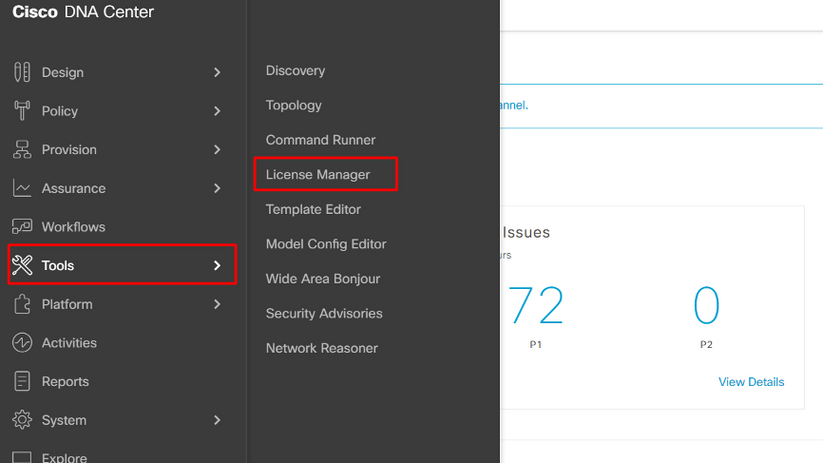 Posizione menu
Posizione menu
Passaggio 2. Fare clic sulla scheda Reporting per visualizzare lo strumento Smart License Compliance.
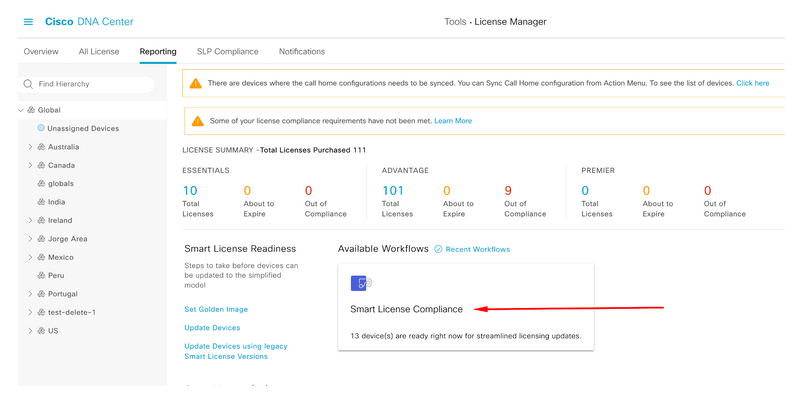 Strumento Smart License Compliance
Strumento Smart License Compliance

Avviso: se il flusso di lavoro non è visualizzato, non è presente un prerequisito.
Passaggio 3. Fare clic sul pulsante Smart License Compliance per avviare il workflow.
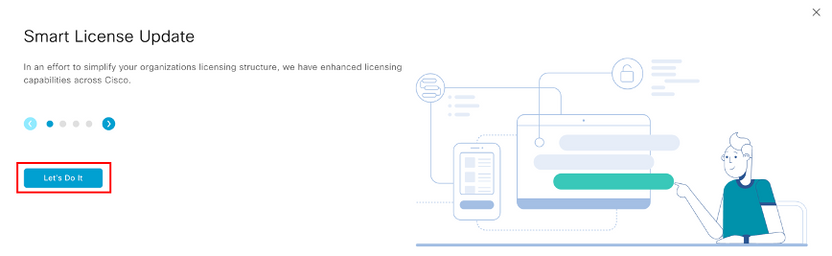 Avvio flusso di lavoro
Avvio flusso di lavoro
Passaggio 4. Scegliere lo Smart Account da utilizzare e fare clic su Next.
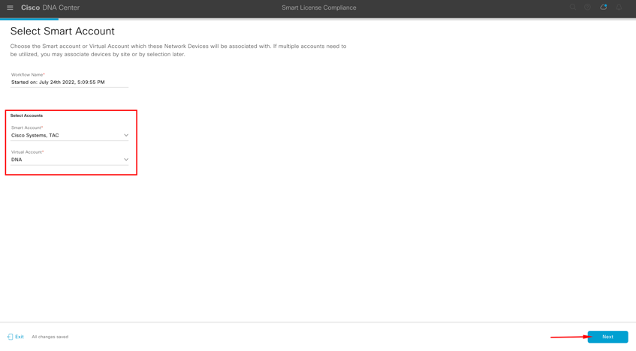 Selezione Smart Account
Selezione Smart Account
Passaggio 5. Scegliere il dispositivo o i dispositivi per cui si desidera generare il report.
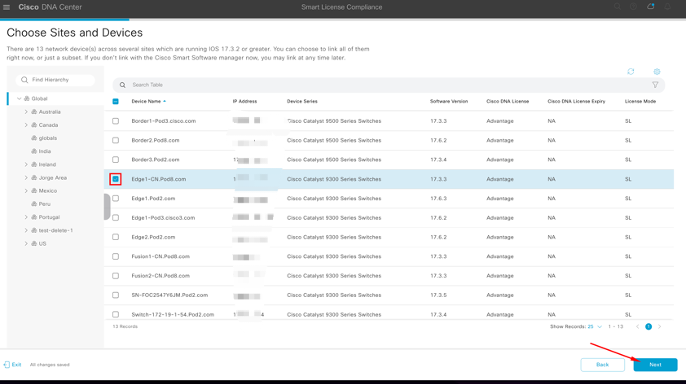 Elenco dispositivi
Elenco dispositivi

Avviso: se l'elenco non include i dispositivi, significa che non si soddisfano i prerequisiti per i dispositivi di rete.
Passaggio 6. Confermare la visualizzazione delle impostazioni dei criteri e fare clic su Next.
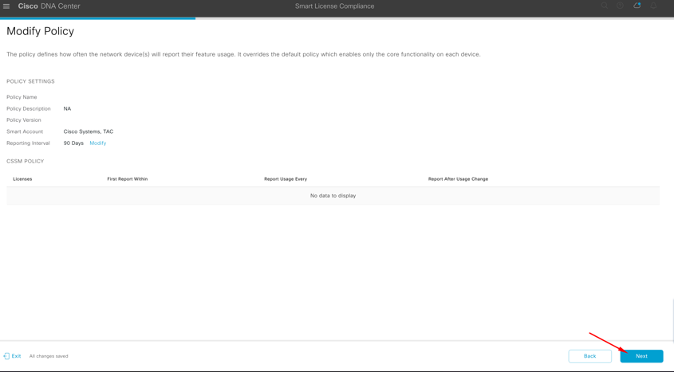 Impostazioni criteri
Impostazioni criteri

Nota: l'intervallo di reporting predefinito è 90 giorni.
Passaggio 7. Confermare che tutti i dispositivi scelti siano visualizzati nella pagina di riepilogo e fare clic su Next.
Passaggio 8. Il flusso di lavoro RUM è configurato e in esecuzione. È necessario visualizzare un indicatore di stato simile al seguente:
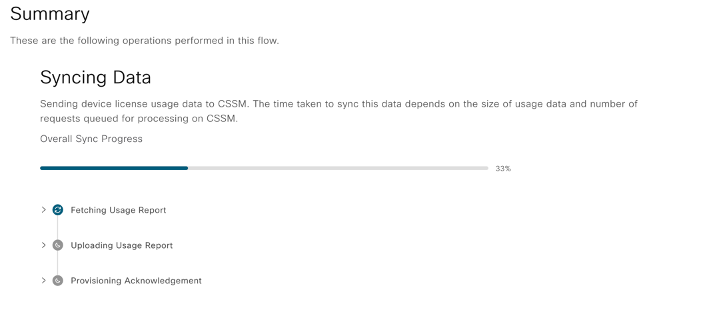 Barra di stato 1
Barra di stato 1
Passaggio 8.1. Cisco DNA Center genera il report sul dispositivo Cisco IOS XE e lo trasferisce a se stesso con i primi due comandi, quindi lo elimina con il terzo.
 Comandi report 1
Comandi report 1
Passaggio 9. Al termine del trasferimento dal dispositivo di rete a Cisco DNA Center, l'indicatore di stato deve avere il seguente aspetto:
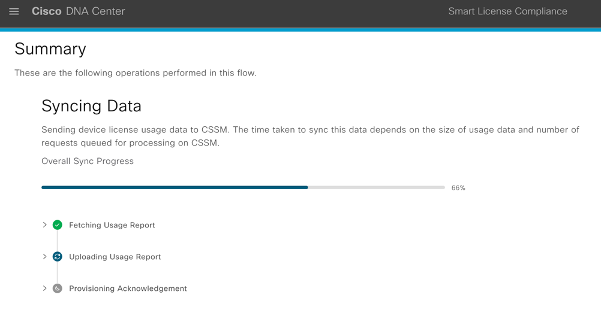 Barra di avanzamento 2
Barra di avanzamento 2
A questo punto Cisco DNA Center invia il rapporto al portale CSM e il portale deve rispondere con un messaggio di conferma. Questa operazione può richiedere tempo a seconda della velocità di Internet.
Passaggio 9.1. Se non vi sono problemi tra Cisco DNA Center e CSM Portal, è possibile visualizzare questo risultato:
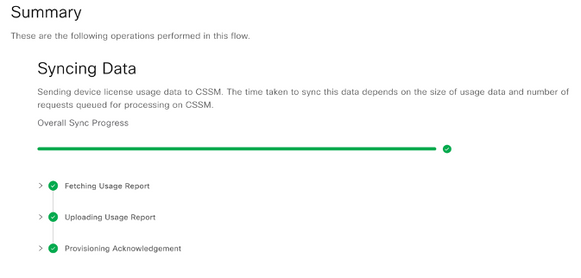 Messaggio di operazione riuscita
Messaggio di operazione riuscita
Passaggio 9.2. Cisco DNA Center riceve il messaggio di conferma dal CSM e lo importa nel dispositivo di rete.
 Copia messaggio di conferma
Copia messaggio di conferma
Quindi, attiva il Rumack.txt file.
 Attiva conferma
Attiva conferma
Infine, rimuove Rumack.txt per motivi di sicurezza.
 Elimina conferma
Elimina conferma
Verifica
Dal menu Cisco DNA Center, passare a Tools > License Manager. Fare clic sul pulsante Reporting e scorrere verso il basso fino alla Smart License Compliance strumento.
È possibile accedere alla Smart License Enabled Devices tabella, in cui è possibile visualizzare anche i dettagli del dispositivo.
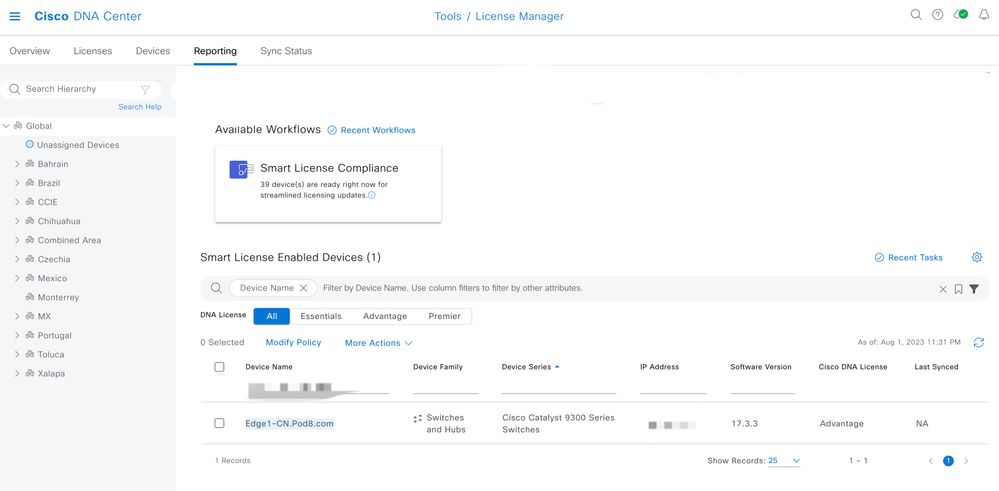 Conferma dispositivo
Conferma dispositivo

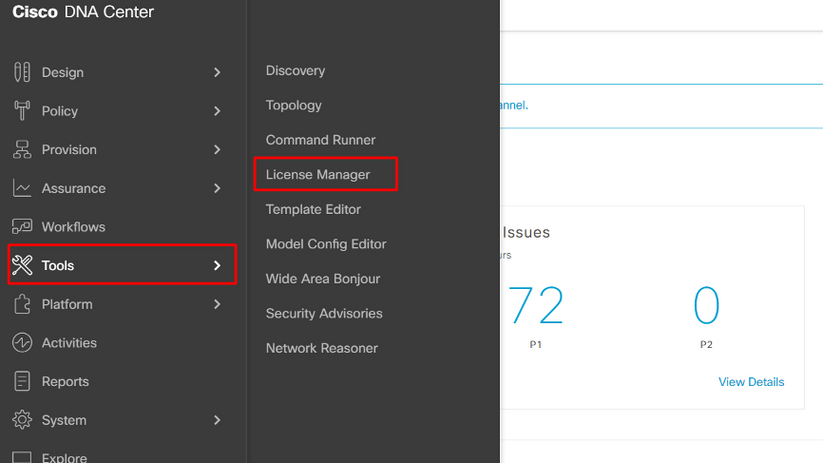
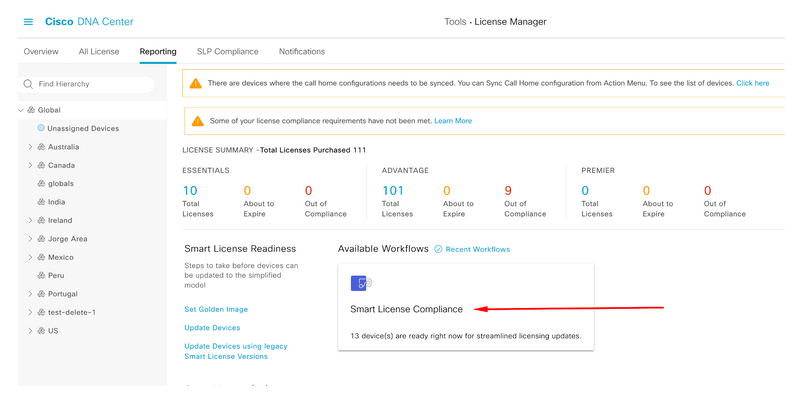

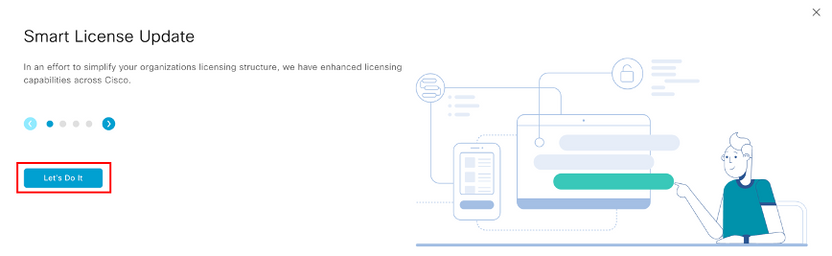
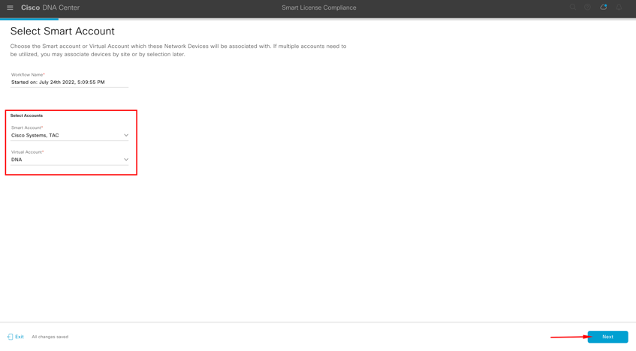
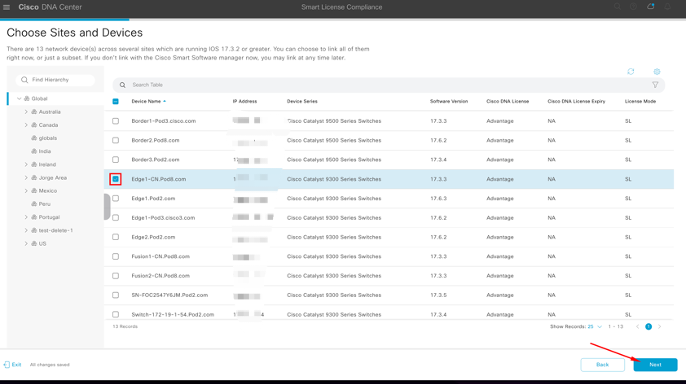
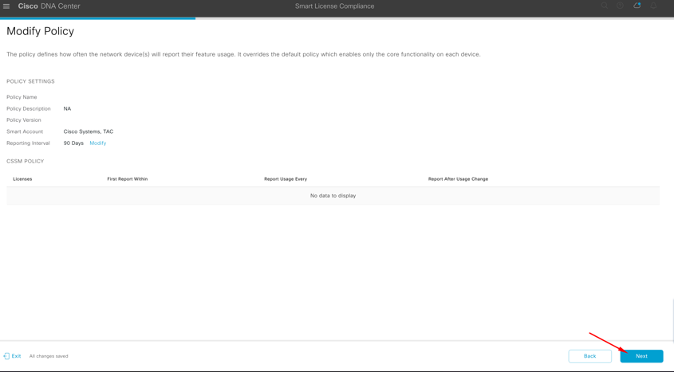

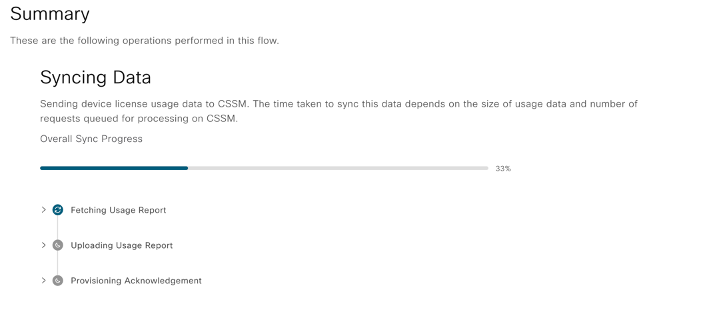

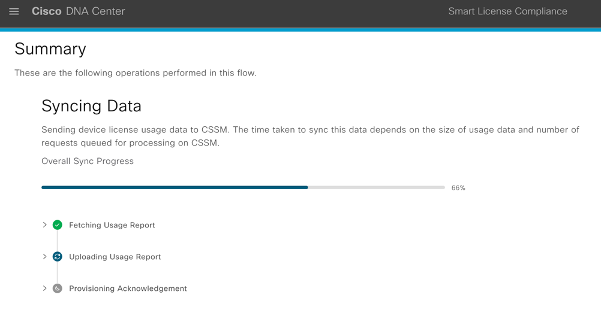
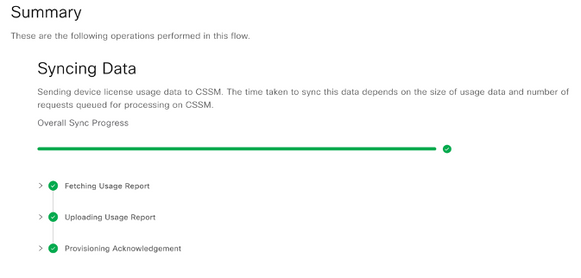



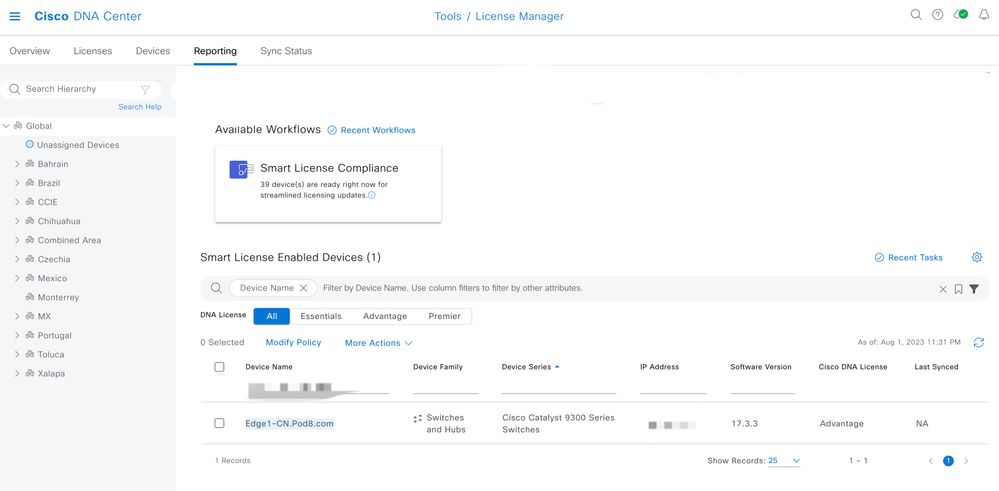
 Feedback
Feedback